Ändern Sie die Position des Suchindex in Windows 10
Windows 10 bietet die Möglichkeit, Ihre Dateien zu indizieren, damit das Startmenü sie schneller durchsuchen kann. Die Indizierung läuft im Hintergrund, ohne zu versuchen, die Leistung Ihres PCs zu beeinträchtigen. In diesem Artikel erfahren Sie, wie Sie den Suchindexspeicherort in Windows 10 ändern. Dies kann nützlich sein, wenn Sie eine SSD haben und deren Schreibzyklen reduzieren möchten.
Werbung
Wie Sie vielleicht bereits wissen, sind Suchergebnisse in Windows sofort verfügbar, da sie vom Windows Search-Indexer unterstützt werden. Es ist nicht neu für Windows 10, aber Windows 10 verwendet dieselbe indexergestützte Suche wie seine Vorgänger, obwohl es einen anderen Algorithmus und eine andere Datenbank verwendet. Es läuft als Dienst, der Dateinamen, Inhalte und Eigenschaften von Dateisystemelementen indiziert und in einer speziellen Datenbank speichert. Es gibt eine bestimmte Liste indizierter Speicherorte in Windows sowie Bibliotheken, die immer indiziert werden. Anstatt also eine Echtzeitsuche durch Dateien im Dateisystem durchzuführen, führt die Suche eine Abfrage in der internen Datenbank durch, wodurch die Ergebnisse sofort angezeigt werden können.
Wenn dieser Index beschädigt wird, funktioniert die Suche nicht richtig. In unserem vorherigen Artikel haben wir überprüft, wie Sie den Suchindex im Falle einer Beschädigung zurücksetzen können. Siehe den Artikel:
So setzen Sie die Suche in Windows 10 zurück
Sie können ein besonderes erstellen Verknüpfung zum Öffnen der Indizierungsoptionen mit einem Klick in Windows 10.
Wenn die Suchindexierungsfunktion Behinderte, sind die Suchergebnisse immer auf dem neuesten Stand, da das Betriebssystem die Suchindexdatenbank nicht verwendet. Die Suche wird jedoch länger dauern und langsam sein. Selbst wenn Sie über ein SSD-Laufwerk verfügen, möchten Sie möglicherweise den Suchindexspeicherort ändern, anstatt ihn zu deaktivieren.
Standardmäßig wird der Suchindex im Ordner gespeichert
C:\ProgramData\Microsoft\Search\Data
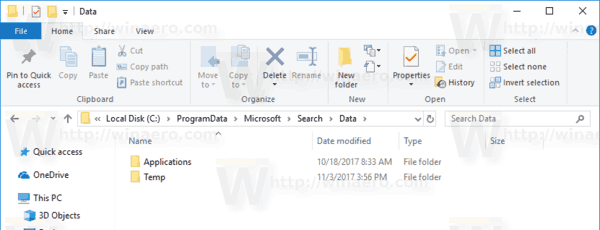
So ändern Sie den Suchindexspeicherort in Windows 10, Mach Folgendes.
- Öffne den Klassiker Schalttafel App.
- Geben Sie in das Suchfeld oben rechts "Indizierung" ein.

- Klicken Sie in der Liste auf "Indizierungsoptionen".
 Es öffnet sich folgendes Fenster:
Es öffnet sich folgendes Fenster:
- Klicken Sie auf die Fortschrittlich Taste.

- Auf der Indexeinstellungen Klicken Sie auf die Registerkarte Neu auswählen Knopf unter dem Standort indizieren Sektion.

- Wählen Sie einen neuen Ordner aus und klicken Sie auf die Schaltfläche OK. Windows 10 erstellt die Verzeichnisstruktur Search\Data unter dem neuen Speicherort und speichert den Suchindex dort.
Es ist möglich, den Suchindex-Speicherort mit einer Registrierungsoptimierung zu ändern. Mal sehen, wie es gemacht werden kann. Sie müssen angemeldet sein mit ein Administratorkonto weitermachen.
Ändern Sie den Suchindexstandort mit einer Registrierungsoptimierung
- Öffne das Registrierungseditor-App.
- Gehen Sie zum folgenden Registrierungsschlüssel.
HKEY_LOCAL_MACHINE\SOFTWARE\Microsoft\Windows Search
Sehen Sie, wie Sie zu einem Registrierungsschlüssel wechseln mit einem klick.

- Ändern Sie rechts den Stringwert (REG_SZ) "DataDirectory". Setzen Sie seine Wertdaten auf den Ordner, in dem Sie den Suchindex speichern möchten. Fügen Sie \Search\Data\ zum eingegebenen Pfad hinzu.
Wenn Ihr neuer Pfad beispielsweise C:\SearchIndex ist, müssen die Wertdaten C:\SearchIndex\Search\Data\ lauten.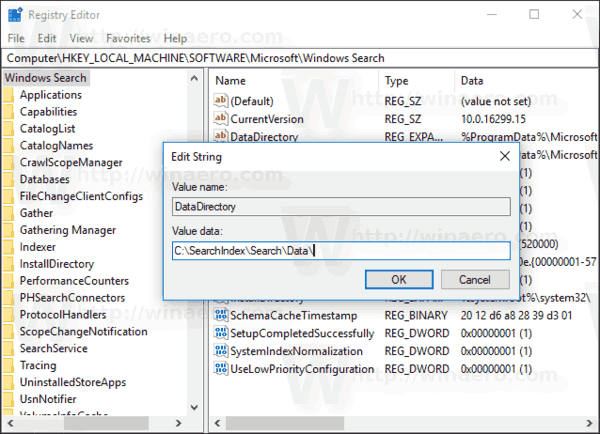
- Starten Sie den Windows-Suchdienst neu.
Das ist es.
